Acerca de la administración de tickets
Note
- Los Acuerdos de Nivel de Servicio de prioridad urgente y Soporte prémium de GitHub solo se aplican a los vales asociados a tu cuenta de empresa.
- Los vales asociados a una cuenta de empresa solo se pueden abrir por los propietarios, administradores de facturación y miembros con derecho a soporte técnico.
Puedes usar el Portal de soporte de GitHub para ver los vales de las incidencias de soporte técnico actuales y anteriores, y responder a Soporte de GitHub. Después de 120 días, los vales resueltos se archivan y solo se pueden ver los vales archivados de las cuentas empresariales.
Tus funcionalidades en el Portal de soporte de GitHub dependen de la cuenta que selecciones al enviar un vale.
Visualización de las incidencias de soporte técnico recientes
-
Vaya al Portal de soporte técnico de GitHub.
-
En el encabezado, haga clic en Mis incidencias de soporte técnico.
-
En la lista de tickets, haz clic en el asunto del que quieras ver.
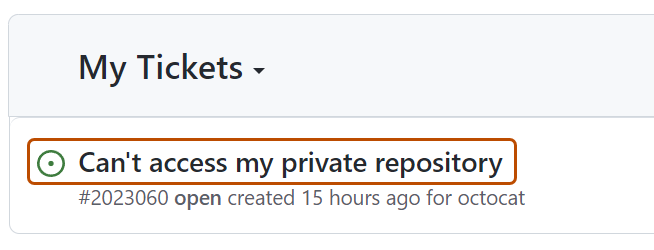
-
En el cuadro de texto, puede leer el historial de comentarios. La respuesta más reciente está en la parte superior.
-
Opcionalmente, para traducir el comentario de la incidencia, haz clic en y elige el idioma de tu preferencia en el menú desplegable. Las incidencias de soporte técnico se pueden traducir a chino (simplificado), francés, alemán, japonés, portugués (Brasil) o español.
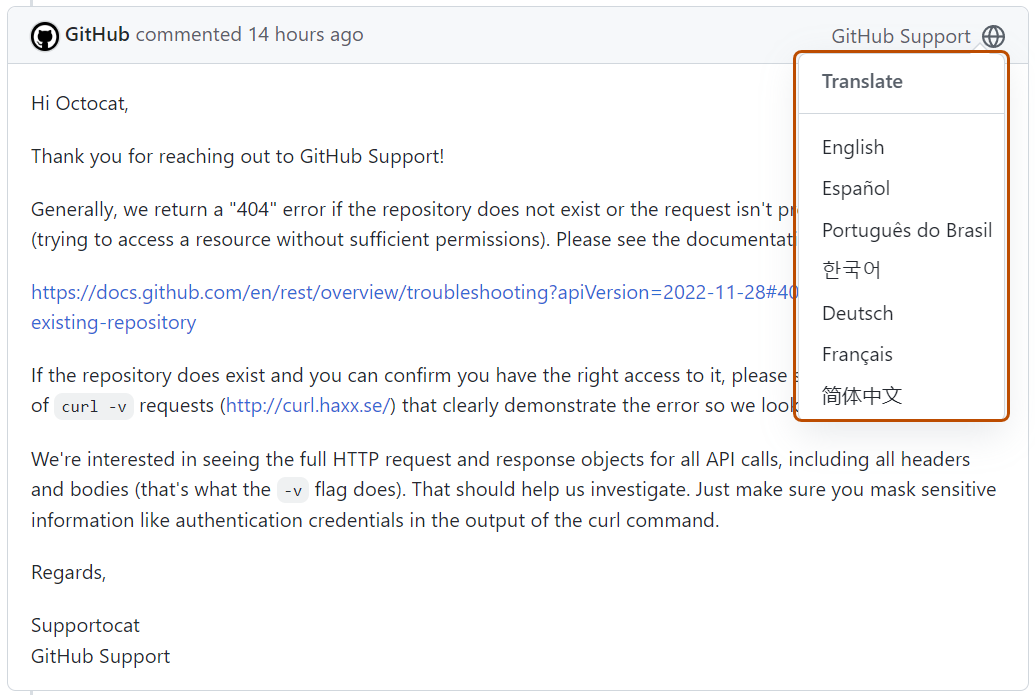
Actualización de incidencias de soporte técnico
-
Vaya al Portal de soporte técnico de GitHub.
-
En el encabezado, haga clic en Mis incidencias de soporte técnico.
-
En la lista de tickets, haz clic en el asunto del que quieras ver.
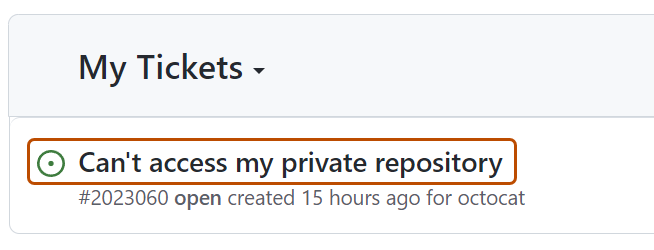
-
Opcionalmente, si se resuelve la incidencia, haga clic en Cerrar incidencia en el cuadro de texto.
-
Para responder a al Soporte técnico de GitHub y agregar un nuevo comentario a la incidencia, escriba la respuesta en el cuadro de texto.
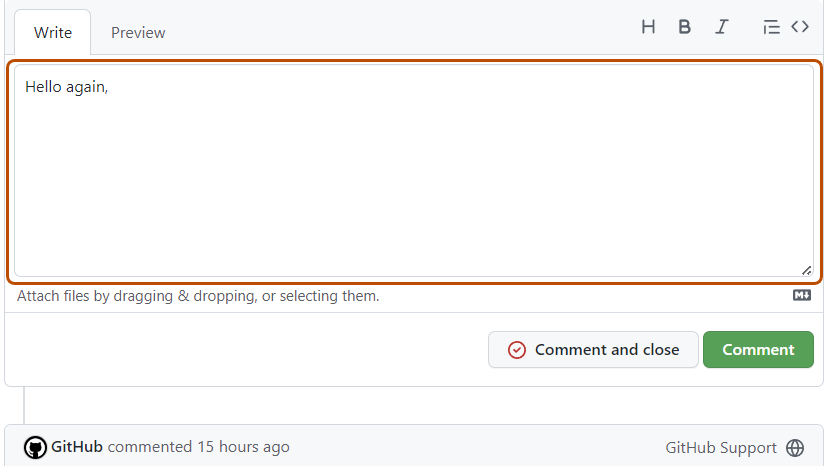
-
Para agregar el comentario a la incidencia, haz clic en Comentario debajo del cuadro de texto.